Hi Pengguna Scan e-Faktur,
Update kali untuk Anda pengguna Faktur Pajak Keluaran yaitu Vat Out Converter.
Perbedaan Modul konversi faktur pajak keluaran dengan yang sebelumnya :
- Template file dapat menggunakan template versi Anda
- File format menggunakan format xls/xlsx, sehingga Anda tidak perlu melakukan save ke format csv
- Ada validasi dasar, misalnya perhitungan-perhitungan dll
- Tanda baca yang dapat membuat upload gagal juga kami langsung strip/hapus, sehingga upload lebih baik
- Import Faktur Pajak Keluaran lebih cepat dan mudah
Untuk menggunakannya silahkan cek cara dibawah ini untuk versi singkat. Untuk panduan versi detail silahkan download dari halaman menu “Vat Out” atau klik [disini]. Dan jika Anda tetap ingin menggunakan template dari kami, silahkan download [disini].
- Upload File
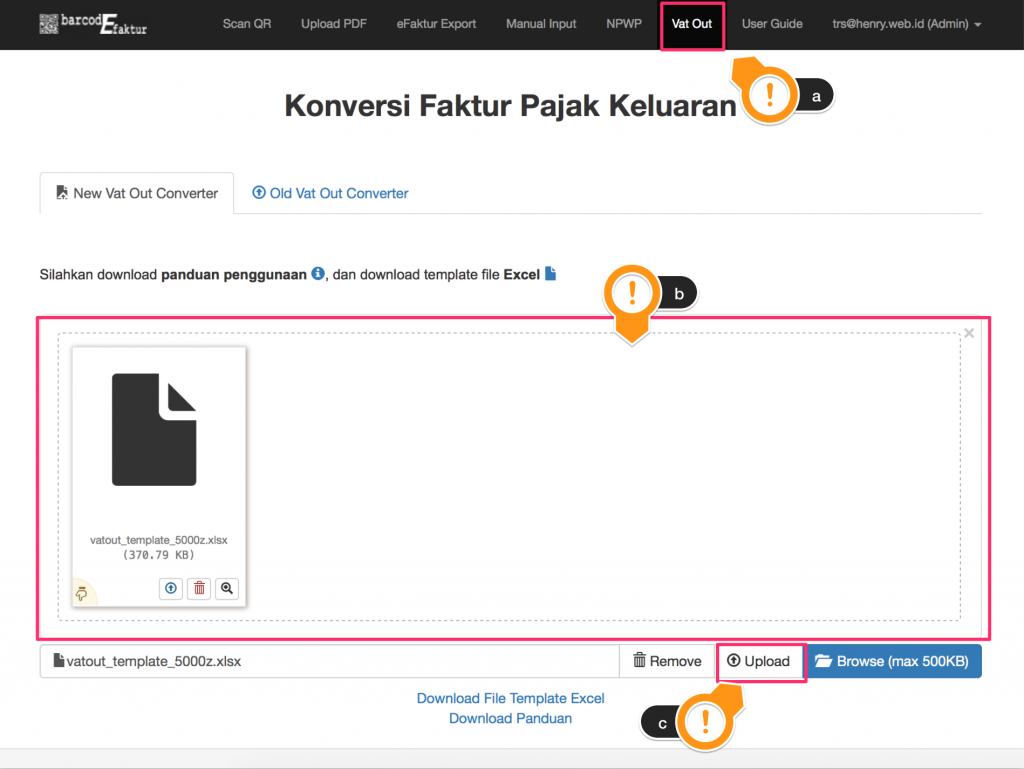
Import Konversi Faktur Pajak Keluaran Pada halaman ini, anda bisa men-upload (Import) yang akan di konversi dengan cara:
- (a) Pilih menu “Vat Out”
- (b) Drag & Drop (klik file pada File Explorer lalu tarik dan arahkan ke kotak yang bertuliskan “Drag & drop files here”) atau browse File (klik tombol Biru yang bertuliskan “Browse”, lalu pilih file yang akan anda upload).Catatan : File Excel tidak boleh mengandung formula Excel (untuk mempercepat proses). Ukuran file Excel yang akan di-upload tidak lebih dari 500KB.
- (c) Klik Upload
.
- Mengurutkan Header/title dalam file sesuai dengan urutan yang kami berikan.
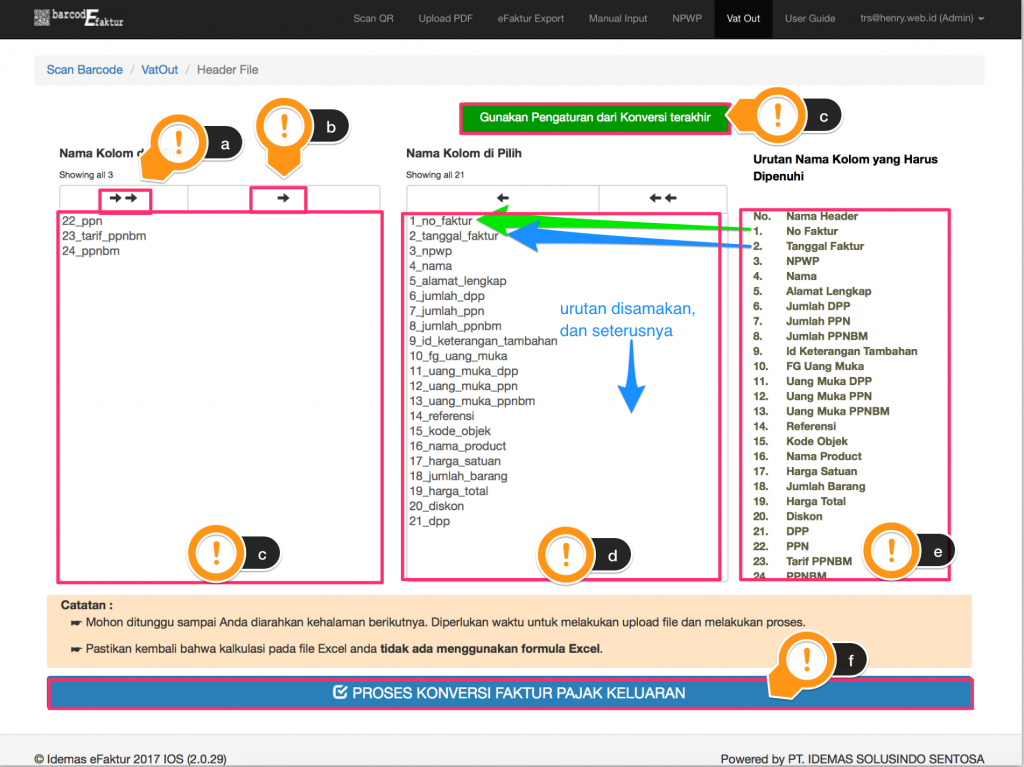
Pada halaman ini user diharuskan untuk memilih dan mengurutkan header yang diperoleh dari file Excel, urutan header harus disesuakan dengan urutan yang ada dibagian kanan halaman. Contoh:
Pada gambar diatas, anda harus memindahkan header pada kotak disebelah kiri (c) kekotak sebelah kanan (d) sesuai dengan urutan yang ditunjukkan pada bagian petunjuk (e). Tombol (a) untuk memindahkan satu-satu header yang dipilih, dan tombol (b) untuk memindahkan secara keseluruhan.Untuk memudahkan Anda pada saat upload berikutnya, Anda tidak perlu mengulangi lagi untuk penyesuaian, karena format yang sudah disesuaikan akan tersimpan. Anda dapat memanggil format Anda dengan menggunakan tombol “Gunakan Pengaturan dari Konversi terakhir” (c). Jika Anda tidak pernah menggunakannya, tombol ini (c) tidak muncul.
. - Download hasil export

Disini user dapat men-download file berformat CSV yang merupakan hasil ekspor dan telah sesuai dengan format / ketentuan DJP. Anda dapat sampai kehalaman ini, jika data pada file Excel yang anda upload berhasil melewati proses validasi data. Silahkan download dengan klik tombol (a).
. - Import File csv ke DJP
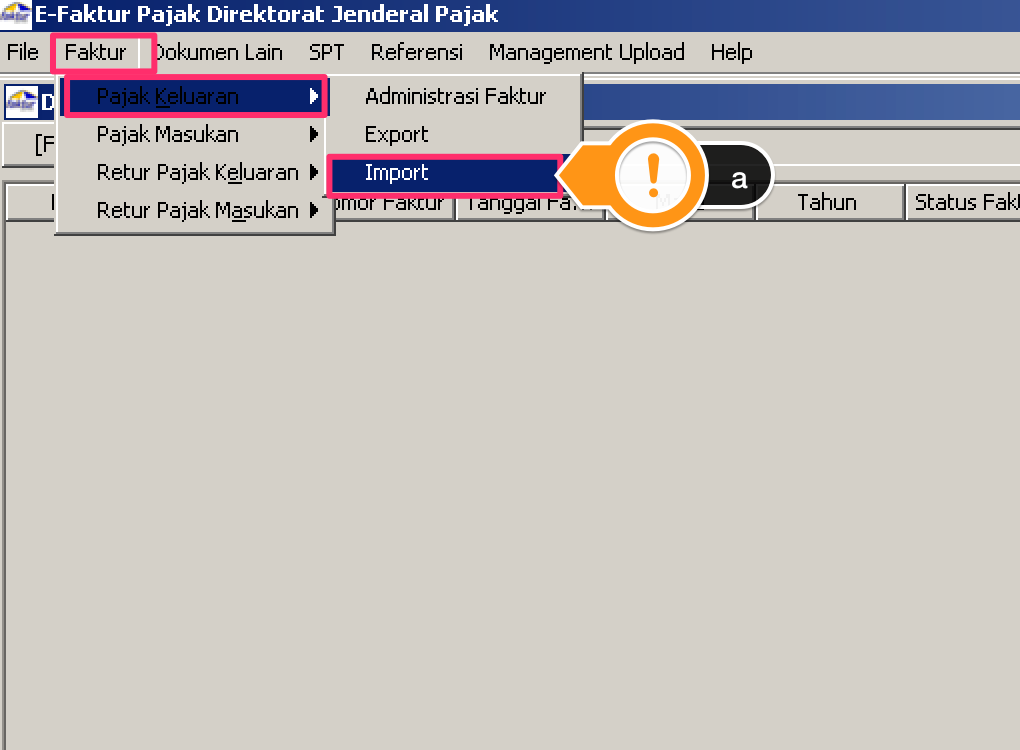
Untuk melakukan import file yang tadi Anda download ke aplikasi DJP,
klik “Faktur->Pajak Keluaran->Import” (a)
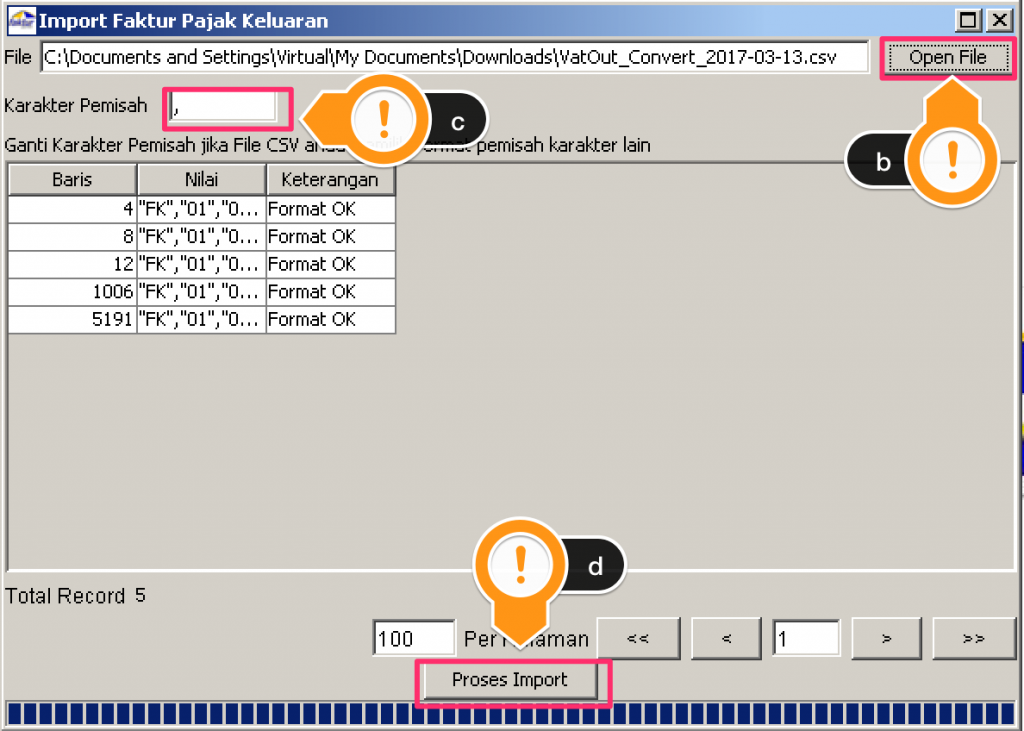
Kemudian Pilih file csv yang tadi Anda download (b). Pastikan karakter pemisah sudah sesuai dengan profil Anda, umumnya adalah koma (c). Setelah itu klik “Proses Import” (d). Anda akan menerima pemberitahuan hasil importnya.Untuk melihat fakturnya, silahkan lihat di “Administrasi Faktur” (e), dan tekan “Perbaharui” (e).
Jika Anda ingin menyampaikan feedback, silahkan menghubungi kami. Selamat menggunakan fitur baru ini.